- Tủ lạnh giảm sốc đến 50% Khuyến mãi mới
- SALE KHỔNG LỒ - GIẢM SỐC 21 - 50%
- Tháng Panasonic - quà ngập nhà
- Đổi tủ lạnh - Máy lạnh cũ lấy PANASONIC thu hồi 2 triệu
- Đổi máy giặt cũ lấy PANASOIC thu hồi 2 triệu
- Tháng 9 may mắn cũng Panasonic
- Nội thất sale khổng lồ
![Khuyến mãi mới]()
- Máy giặt giảm sốc đến 50%
- Gia dụng giảm sốc đến 50%
- Trả góp 0% & Khuyến mãi
- Kinh nghiệm mua sắm
Hướng dẫn kiểm tra lỗi RAM và thông tin RAM trên laptop Windows
11,405RAM là một trong những thành phần quan trọng, cốt yếu trên máy tính đóng vai trò là bộ nhớ để xử lý dữ liệu và là yếu tố quyết định tốc độ nhanh hoặc chậm của laptop, PC được người tiêu dùng cực kỳ quan tâm và kiểm tra theo dõi thường xuyên. Bởi vậy, trong bài viết dưới đây, Điện Máy Chợ Lớn sẽ hướng dẫn đến các bạn một số mẹo trong việc kiểm tra lỗi trên RAM và check thông tin RAM trên laptop Windows của bạn.
Kiểm tra lỗi RAM bằng Windows Memory Diagnostic
Kiểm tra lỗi RAM bằng phần mềm tiện tích Windows Memory Diagnostic được khá nhiều các chuyên gia đánh giá cao trong việc dự đoán chính xác RAM laptop đang có lỗi như thế nào. Để check được bằng tiện ích này, máy tính của bạn phải khởi động bình thường vào Windows nhé. Cách thực hiện như sau:
- Vào Run, gõ lệnh mdsched.exe > Enter.
- Sau đó, bạn vào Control Panel > All Control Panel Items > Administrative Tools và chạy tiện ích Windows Memory Diagnostic.
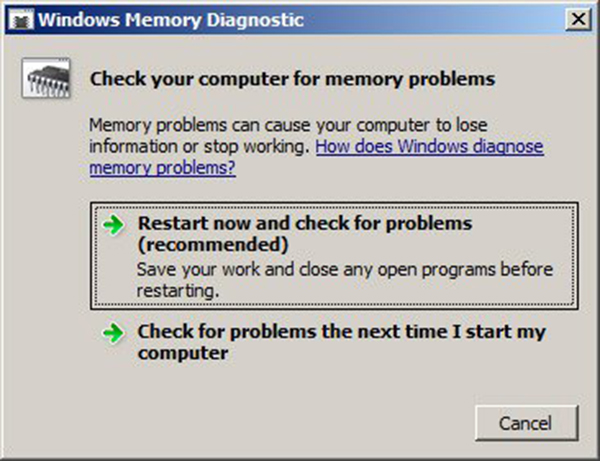
Giao diện chính của Windows Memory Diagnostic
Sau đó, điều cần làm lúc này của bạn là chờ đợi trong khi máy tính bước vào giai đoạn check lỗi RAM. Quá trình này sẽ mất khoảng 30 phút để hoàn tất, sau đó máy tính sẽ boot thẳng vào màn hình Windows như cũ.
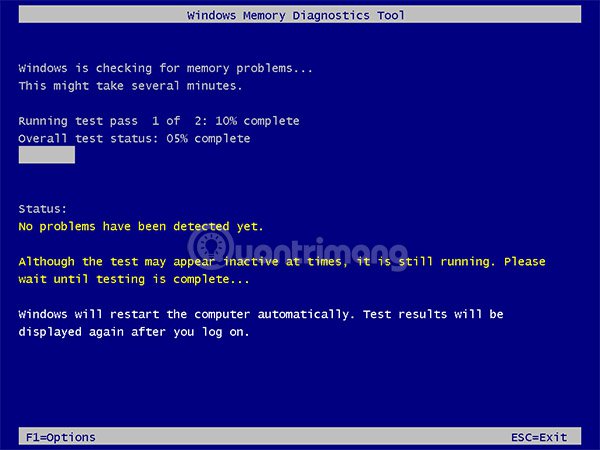
Quá trình kiểm tra lỗi
Nếu có thông báo "No memory error were detected" sau khi khởi động lại vào Windows. Có nghĩa bộ nhớ RAM của bạn không bị lỗi, bạn có thể yên tâm vì nó luôn hoạt động ở trạng thái tốt nhất, ngược lại khi có thông báo lỗi, bạn cần lên phương án sửa chữa hoặc thay thế để hệ thống được hoạt động tốt nhất có thể.
Bước tiếp theo, bạn mở Event Viewer bằng cách nhập từ khóa Event Viewer trên thanh tìm kiếm. Sau đó, bạn kích chuột phải vào System dưới Windows Logs chọn Filter Current Log... sau đó nhấn OK.
Sau khi bạn check thông tin trên Event Viewer, bạn nhấp vào bản ghi để xem thông tin chi tiết các lỗi đã phát hiện để có phương án khắc phục tạm thời.
Kiểm tra thông tin RAM bằng công cụ Memtest86
Công cụ kiểm tra thông tin RAM Memtest86 được các nhà lập trình bên ngoài phát triển nhằm mục đích kiểm tra thông tin RAM. Với Memtest86 thì bạn có 2 lựa chọn: đó là dùng bản cài đặt để bung Memtest86 vào thiết bị di động cắm ngoài như ổ Flash USB rồi chạy, hoặc dùng công cụ tổ hợp như HirenBoot trong đó có sẵn Memtest86.
- Tạo USB cài đặt có chứa Memtest86
Để tạo được USB, bạn phải tải file cài đặt của Memtest cho USB, link tải tại đây.
Kết nối USB với máy tính, chạy file cài đặt Memtest86 phiên bản 5.01 như hình dưới:
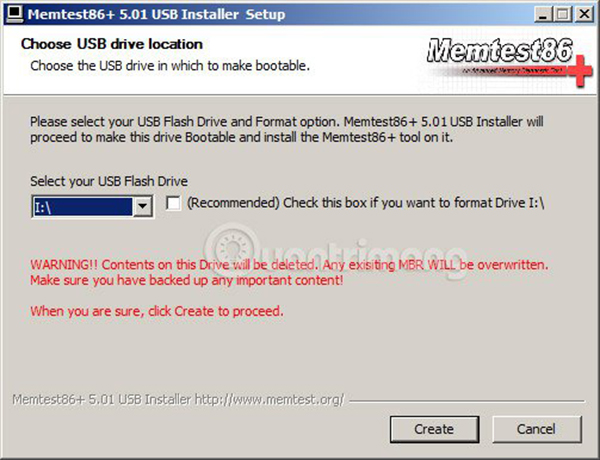
Sau đó, bạn bấm Create > Next > Finish. Vậy là quá trình tạo USB có chứa Memtest86 đã hoàn tất.
- Chạy Memtest:
Sau khi tạo USB thành công, bạn cắm USB vào laptop rồ chọn chế độ boot được khởi động từ ổ USB.
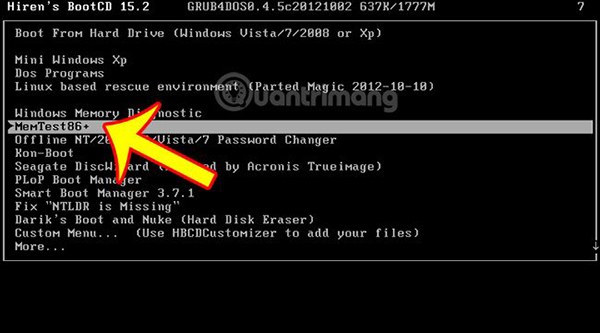
Sau đó, bạn chờ chương trình chạy một lúc khoảng 20 phút, rồi bấm nút tắt C – Configuration để hiển thị các tùy chọn được đánh số từ 1 đến 9 như hình, còn để tiếp tục test thì các bạn bấm 0.
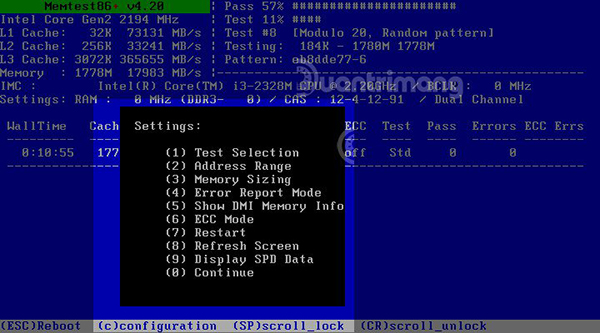
Như vậy là bạn đã là hoàn thành xong rồi nhé!
Bài viết này có giúp ích cho bạn không?
Bài viết liên quan

Hướng dẫn sạc Pin cho Laptop mới
36,775
Những lời khuyên hữu ích cho người dùng laptop mà bạn nên biết
1,498
6 mẹo vặt đơn giản giúp laptop của bạn chạy nhanh hơn
34,059![[CES 2018] Lenovo ra mắt bộ đôi ThinkPad mới có Alexa và HDR Dolby Vision, laptop Mixx 630 chạy Snapdragon 835](http://cdn11.dienmaycholon.vn/filewebdmclnew/DMCL21/Picture//News/News_expe_1542/1542_610.png.webp)
[CES 2018] Lenovo ra mắt bộ đôi ThinkPad mới có Alexa và HDR Dolby Vision, laptop Mixx 630 chạy Snapdragon 835
1,285
TOP 4 laptop đáng giá cho người dùng ưu tiên sự ổn định, bền bỉ
3,577
Loa laptop bị rè – nguyên nhân và cách khắc phục hiệu quả
35,273Tải app Dienmaycholon
Tải app theo dõi thông tin đơn hàng và hàng ngàn voucher giảm giá dành cho bạn.

Tin nổi bật

Mừng Daikin 100 Năm, Quay Trúng Quà 100%
Tham gia tìm hiểu ngay quá trình phát triển 1 thế kỷ qua của thương hiệu Daikin - Chuyên gia không khí hàng đầu Nhật Bản với hoạt động đáp đúng và trúng quà 100% trên landing page https://100nam.daiki...193
LG - Tháng 4 Quà Đậm, Hoàn Thiện Tổ Ấm
Tặng máy hút bụi cầm tay trị giá 19.990.000đ khi mua máy giặt LG WashTower Tặng tủ lạnh LG ngăn đá trên trị giá 13.990.000đ khi mua LG Styler ...172
Mua Điều Hòa Châu Âu, Tặng Kèm Quà Đến 2 Tỷ
Nhận ngay 01 quạt bàn Comfee khi mua một trong 5 mã sản phẩm điều hòa không khí Comfee ...299
Hướng Dẫn Khách Hàng Kích Hoạt Bảo Hành Điện Tử, Máy Lạnh Panasonic
Khách hàng khi mua sắm sản phẩm Máy lạnh - Tivi - Tủ lạnh - Máy giặt Panasonic tại Điện Máy Chợ Lớn trên toàn quốc (Bao gồm Online) tự kích hoạt bảo hành qua tin nhắn ...764
Danh sách sản phẩm áp dụng bộ phiếu mua hàng
* Bộ phiếu mua hàng (PMH) trị giá 8 triệu bao gồm: PMH giảm 3 triệu mua Máy lọc nước, PMH giảm 3 triệu khi mua Bếp, PMH giảm 1 triệu khi mua Bộ nồi, PMH giảm 1 triệu khi mua Máy ép trái cây & Nồi cơm ...431384














